在windows命令行中如何运行c程序的文本
在Windows命令行中运行C程序的文本,可以按照以下步骤操作:
1. 编写C程序并保存为文本文件,例如`program.c`。
2. 打开Windows命令行。
3. 使用`cd`命令切换到C程序所在的文件夹。
4. 编译C程序,可以使用GCC编译器,输入命令`gcc program.c -o program.exe`。
5. 运行程序,输入命令`program`。
详细解释:
在Windows系统中,要通过命令行运行C程序,首先需要确保你的系统已经安装了编译器。GCC是一个常用的编译器,适用于Windows系统。以下是具体的操作步骤:
编写并保存C程序为文本文件:
使用任何文本编辑器编写C程序,并保存为`.c`后缀的文本文件。例如,你可以将文件命名为`program.c`。
打开Windows命令行:
按下Win键,输入“cmd”并回车,即可打开命令行界面。
切换到C程序所在的文件夹:
使用`cd`命令来切换到你的C程序文件所在的文件夹。例如,如果你的C文件在桌面上,可以输入`cd Desktop`。
编译C程序:
在命令行中输入编译命令来将C程序转换为可执行文件。对于GCC编译器,基本格式是`gcc 文件名.c -o 输出文件名.exe`。例如,你的C程序名为`program.c`,那么编译命令就是`gcc program.c -o program.exe`。这会将你的C程序编译成一个名为`program.exe`的可执行文件。
运行程序:
编译成功后,你可以在命令行中输入可执行文件的名称来运行程序。对于上面的例子,就是输入`program`并回车。如果程序有参数,可以在程序名后面加上参数。例如,如果你的程序需要一个文件名作为参数,你可以这样运行:`program filename.txt`。
这样,你就可以在Windows命令行中运行你的C程序了。
版权声明:本文由哟品培原创或收集发布,如需转载请注明出处。